Windows 11 er spækket med nye ændringer, der markant revolutionerer Microsofts nyeste Windows-operativsystem. I kølvandet kommer dog en række bugs, som Microsoft formodes løbende at rette. Heriblandt klager flere brugere over, at hastigheden på deres SSD er dalet, efter seneste Windows 11 2022 Update (version 22H2) er blevet frigivet.
Microsoft har siden udgivet en opdatering for at afhjælpe problemet med SSD performance på Windows 11. Denne opdateringen er navngivet KB5007262. Hent den HER
Skulle KB5007262 alligevel ikke løse dine udfordringer, findes der en række optimeringer du selv kan tilpasse.
Optimering af SSD performance gennem Windows Update
Lige siden udgivelsen af Windows 11 har der været mange klager over hastigheden på NVMe SSD’er. For at løse dette problem udgav Microsoft Windows 11 KB5007262.
KB5007262 opdateringen blev udgivet i slutningen af 2021, og vi anbefaler, at du tjekker din Windows Update historik, før du fortsætter.
- Tryk på Start, søg efter Indstillinger og klik op denne.
- Fra sidebjælken skal du klikke på Windows Update.
- Klik på Søg efter opdateringer, og når opdateringerne er hentet, skal du tjekke, om KB5007262-opdateringen er angivet. Windows 11 installerer automatisk opdateringen, hvis den er tilgængelig, og du burde være home safe.
- Når installationsprocessen er fuldført, skal du klikke på Genstart nu for at ændringerne træder i kraft.
Har du ikke modtaget KB5007262 opdateringen automatisk, skal du downloade den fra Microsoft Update-kataloget manuelt. Sørg for at downloade x64 versionen af opdateringen
Når opdateringen er downloadet, skal du installere den, og genstarte dit system, når du bliver bedt om det.
KB5007262-patchen BURDE have en betydelig indvirkning på SSD performance.
Deaktiver opstartsprogrammer for at øge hastigheden på din SSD
Hvis du allerede har KB5007262 installeret, kan du justere et par ting for at få din SSD til at yde bedre. At reducere antallet af apps/programmer, der starter ved opstart af din computer, kan have en markant indflydelse på din SSD’s ydeevne, og hvor hurtigt den starter op.
For at deaktivere dine opstarts-apps skal du højreklikke på Start menuen og klikke på Jobliste. Klik derefter på fanen Start og deaktiver alle unødvendige apps/programmer.
Aktiver Hurtig opstart
Hurtig opstart er en funktion, der er tilgængelig i dit systems strømstyring, og denne giver dig mulighed for at starte din computer hurtigere efter en nedlukning.
Sådan aktiverer du hurtig start på Windows 11 og øger Windows 11 SSD performance:
- Åbn kontrolpanelet fra menuen Start.
- Klik på Hardware og lyd, vælg Strømstyring, og vælg derefter, hvad tænd/sluk-knappen gør.
- Klik på Skift/toggle indstillinger, der i øjeblikket ikke er tilgængelige.
- Under Shutdown-indstillinger skal du sikre dig, at afkrydsningsfeltet Slå hurtig opstart til er aktiveret.
- Klik på Gem ændringer for at få ændringerne til at træde i kraft.
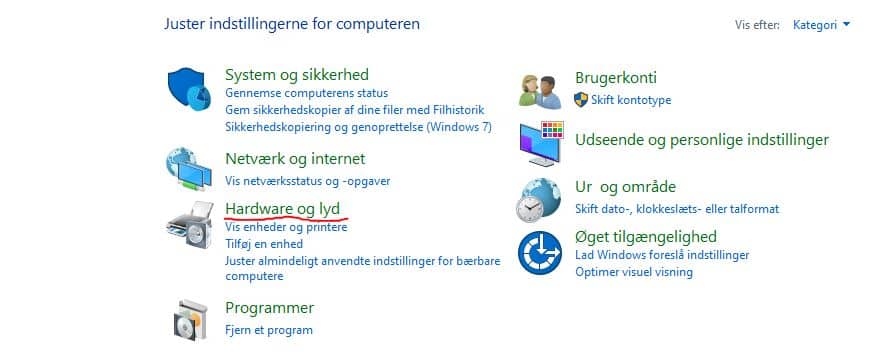
Deaktiver SSD defragmentering
Du er sikkert bekendt med Windows diskdefragmenteringsværktøjet – især på pladeharddiske. Med diskdefragmenteringsværktøjet udfylder du i det væsentlige de ”tomme huller” i harddisken og bringer de lagrede data tættere sammen, så harddisken bliver hurtigere at få adgang til.
SSD’er kræver dog ikke defragmentering på grund af den måde, de gemmer data på mediet. Så hvis du defragmenterer din SSD, vil det ikke forbedre ydeevnen.
Det kan dog blive mere problematisk, hvis Windows 11 diskdefragmenteringsværktøjet automatisk defragmenterer din SSD regelmæssigt. Vi foreslår derfor, at du deaktiverer automatisk planlagt defragmentering på dine SSD’er for at forbedre SSD performance i Windows 11.
- Gå til Start menuen, søg efter og vælg Defragmenter og optimer drev.
- Under Planlagt optimering skal du klikke på Skift indstillinger.
- Fjern markeringen i afkrydsningsfeltet Kør efter en tidsplan (anbefalet), og klik på OK.
Kilde & Billedrettigheder: Microsoft, Pixnio






